タイマー
カウントアップ・カウントダウンについて
カウントアップはその名の通り時間経過とともにタイマーが上がっていき、カウントダウンは時間経過とともにタイマーが下がっていくものです。1.カウントアップ
1-1.図形アイテムの種類を「タイマー」にします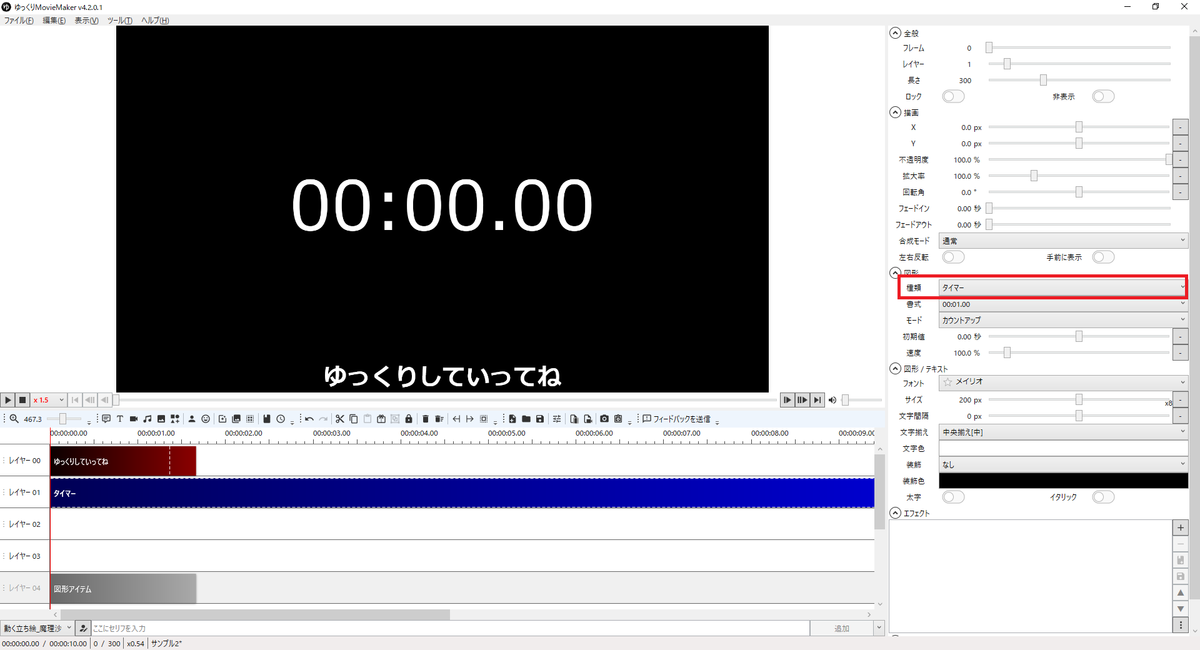 1-2.「モード」を「カウントアップ」にします(デフォルト情報)
1-2.「モード」を「カウントアップ」にします(デフォルト情報)
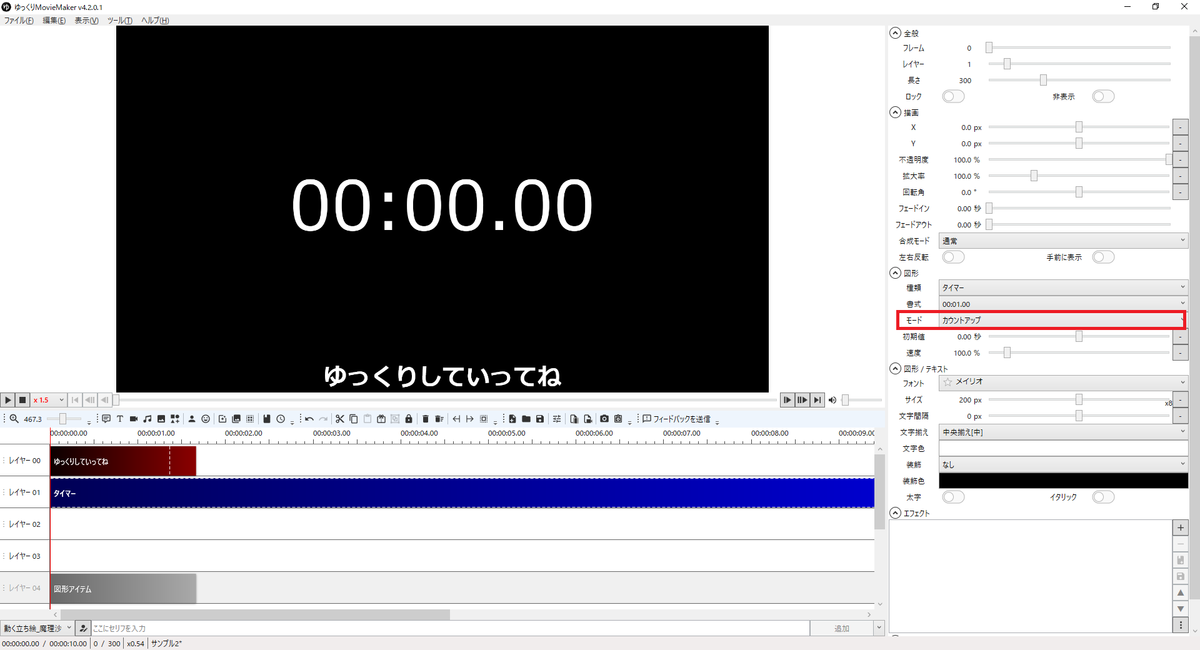 1-3.動画を再生するとタイマーのカウントが上がっていきます。
1-3.動画を再生するとタイマーのカウントが上がっていきます。

2.カウントダウン
2-1.モードを「カウントダウン」に設定する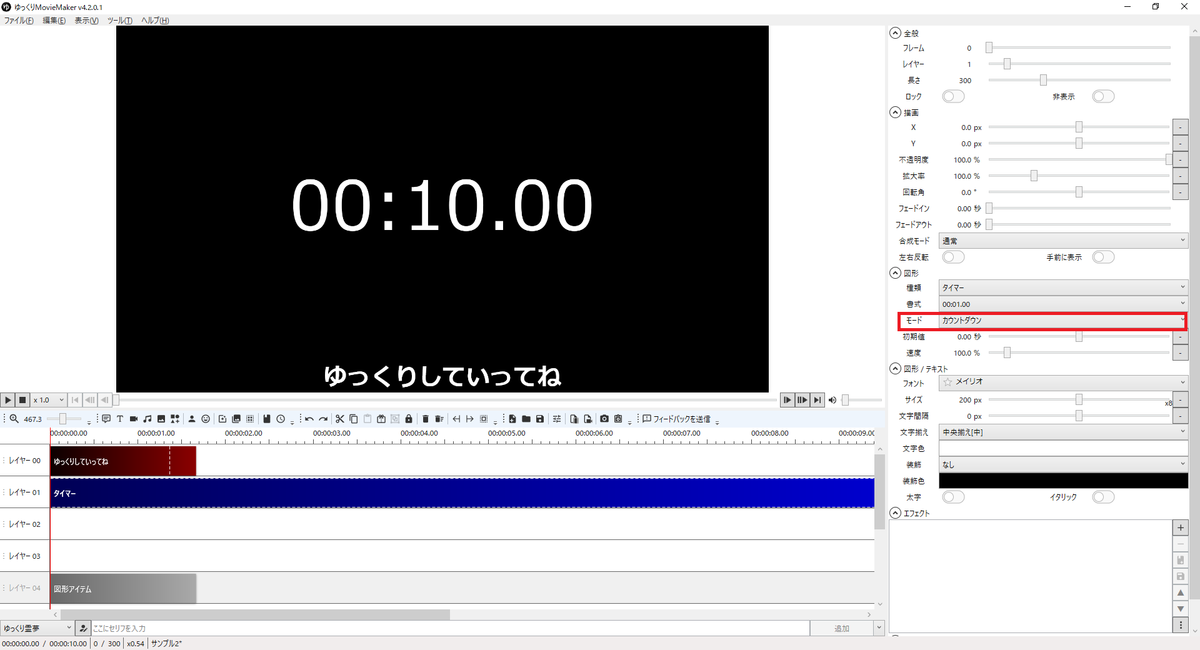 2-2.カウントダウンはレイヤーの長さに応じて初期値が変更されます。
(レイヤーが300の場合は「10秒」、600の場合は「20秒」となります)
2-2.カウントダウンはレイヤーの長さに応じて初期値が変更されます。
(レイヤーが300の場合は「10秒」、600の場合は「20秒」となります)
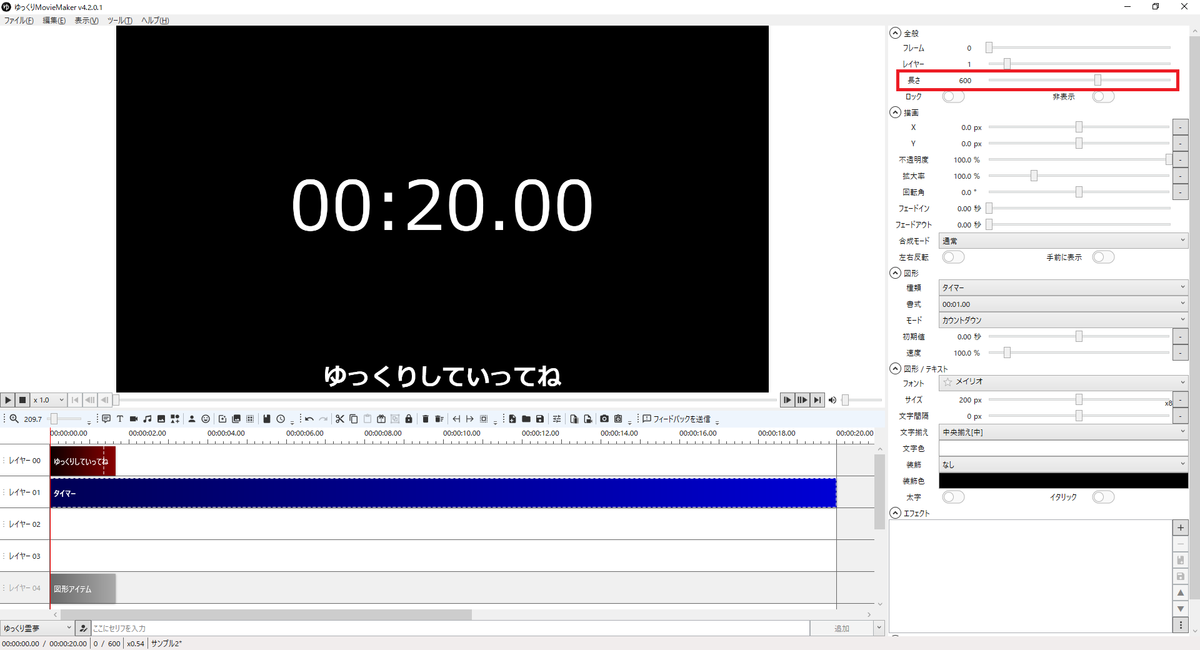 2-3.動画を再生するとタイマーがカウントダウンしていきます
2-3.動画を再生するとタイマーがカウントダウンしていきます
 今回はここまで。
次回は集中線について解説していきます。
今回はここまで。
次回は集中線について解説していきます。 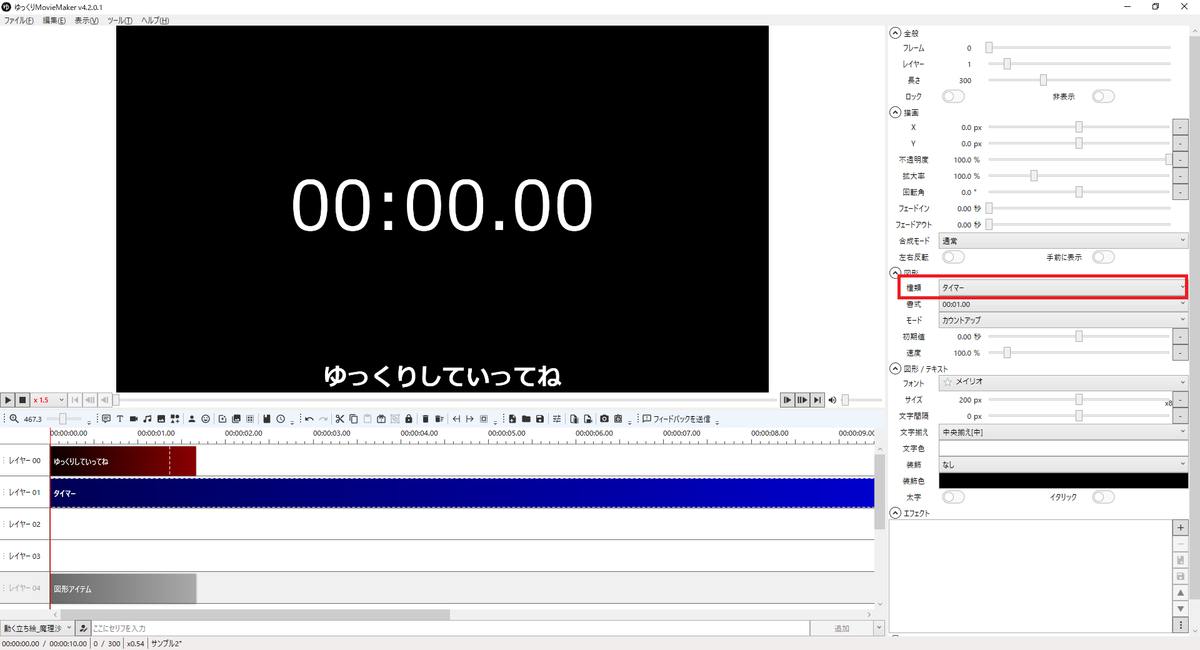
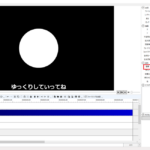
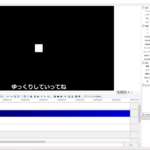
コメント